1.配置Jdk环境:
由于Gitblit是纯java的应用,所以需要先安装JDK环境
2.下载压缩包:
从Gitblit官网下载最新的的压缩包:wget:
http://dl.bintray.com/gitblit/releases/gitblit-1.8.0.tar.gz
3.解压缩文件:
解压到/opt目录下:tar -zxvf ./gitblit -C /opt/gitblit
4.备份配置文件:
进入到 /gitblit/data 目录下,把重要的 defaults.properties 配置文件先备份一下,然后需要修改几 外参 数:cp -b defaults.properties defaults1.properties
5.修改几个关键参数:
a.Git仓库地址:
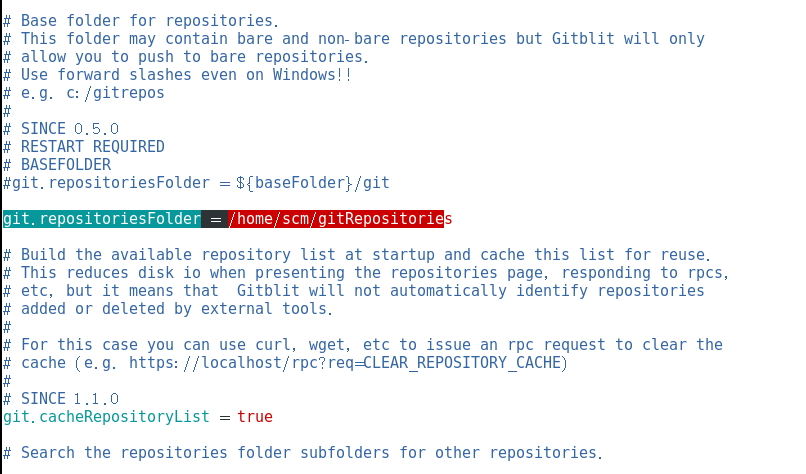
b.到giblit根目录下修改启动文件
修改service-centos.sh中的参数路径,改为自己gitblit所在的目录路径
GITBLIT_PATH=/home/git/gitblit-1.8.0
GITBLIT_BASE_FOLDER=/home/git/gitblit-1.8.0/data
GITBLIT_HTTP_PORT=7070
GITBLIT_HTTPS_PORT=7071
GITBLIT_LOG=/home/git/gitblit-1.8.0/gitblit.log
c.添加到系统服务
# cd gitblit-1.8.0
# cp service-centos.sh /etc/init.d/gitblit
# chkconfig --add gitblit
6.启动服务
service命令启动
# service gitblit start
Starting gitblit (via systemctl): [ OK ]
显示如此,则服务启动成功
还可以到gitblit目录下使用java命令启动
手动启动(注意gitblit.jar , data的路径)
# cd gitblit-1.8.0
# java -jar gitblit.jar --baseFolder data
7.开放端口
# firewall-cmd --zone=public --add-port=7070/tcp --permanent
# firewall-cmd --zone=public --add-port=7071/tcp --permanent
# firewall-cmd --reload
8.登陆
在浏览器中输入地址:http://192.168.*.*:7070(请根据自己的ip)
初始账号密码 admin/admin
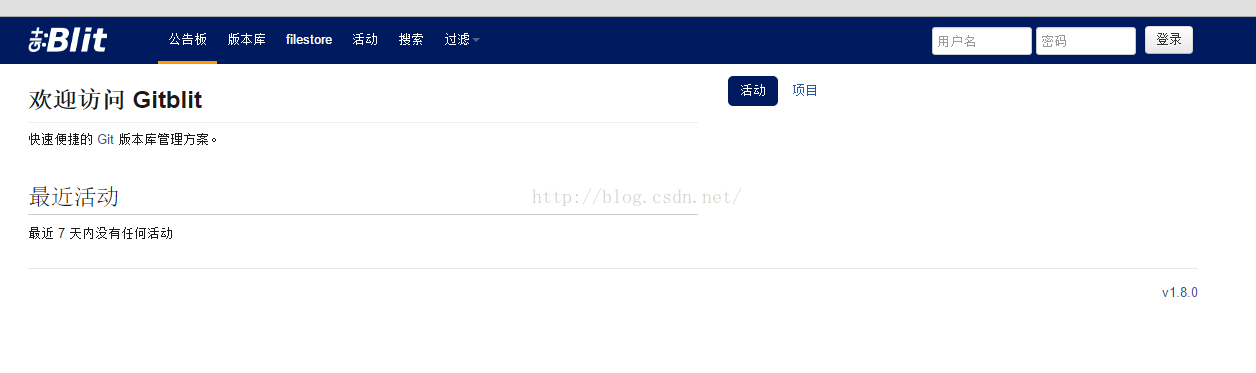







 本文详细介绍了如何在CentOS7系统中安装和设置Git服务端的可视化管理工具Gitblit,包括安装步骤、配置过程及日常使用技巧。
本文详细介绍了如何在CentOS7系统中安装和设置Git服务端的可视化管理工具Gitblit,包括安装步骤、配置过程及日常使用技巧。

















 被折叠的 条评论
为什么被折叠?
被折叠的 条评论
为什么被折叠?








